![Как исправить Apple iPhone XR, который не распознается в iTunes, ошибка 0xE [Руководство по устранению неполадок] 1 Как исправить Apple iPhone XR, который не распознается в iTunes, ошибка 0xE [Руководство по устранению неполадок] 1](/wp-content/uploads/2019/1/kak-ispravit-oshibku-itunes-0xe-na-apple-iphone-xs_1.png)
Когда дело доходит до управления данными iPhone, iTunes является одним из основных инструментов для использования. Передача файлов, покупка приложений, загрузка, обновление и переустановка — это лишь некоторые из основных операций iOS, выполняемых с помощью iTunes. Таким образом, у вас будут большие проблемы, если iTunes не сможет распознать ваше устройство iOS.
Многие факторы могут привести вас к этой проблеме, поэтому полезно подготовиться к ее решению. Ниже приведены некоторые рекомендуемые обходные пути и возможные решения соответствующей проблемы на телефоне iPhone XS. Читайте дальше, чтобы узнать, что делать, если вы столкнетесь с ошибкой iTunes 0xE при попытке управлять вашим iPhone XS на вашем компьютере через iTunes.
Но прежде чем мы перейдем к устранению неполадок, если у вас есть другие проблемы с вашим телефоном, посетите нашу страницу устранения неполадок, поскольку мы уже рассмотрели некоторые из наиболее распространенных проблем с этим устройством. Если вам нужна дополнительная помощь в решении вашей проблемы, заполните нашу анкету по проблемам iPhone и нажмите «Отправить», чтобы связаться с нами.
Как устранить неполадки iPhone XS с ошибкой iTunes 0xE?
Ошибка iTunes 0xE означает, что что-то мешает iTunes читать ваше устройство iOS, поэтому ваш iPhone XS не распознается. Прежде чем приступить к устранению неполадок как на iPhone, так и на компьютере, проверьте и убедитесь, что USB-кабель не поврежден. Также рекомендуется использовать оригинальный кабель Apple / кабель Lightning. Если проблема возникает при использовании USB-кабеля, поставляемого Apple, вы можете попробовать использовать другой совместимый USB-кабель. Это поможет вам определить, есть ли проблема в оригинальном кабеле. Убедитесь, что на вашем компьютере установлена более поздняя, если не последняя, операционная система с последней версией программного обеспечения iTunes. Кроме того, проверьте, нет ли на USB-слоте компьютера и USB-разъема на вашем iPhone XS повреждений и грязи. Перед подключением к компьютеру разблокируйте экран iPhone.
Если вы проверили все эти вещи, но ваш iPhone все еще не распознан в iTunes, и ошибка 0xE все еще появляется, перейдите к следующему решению.
Начните с устранения проблем с программным обеспечением на вашем iPhone XS, которые могут мешать соединению. На самом деле у вас есть несколько вариантов, учитывая, что ваш iPhone новый и поставляется с последней версией iOS в качестве предустановленной платформы. Итак, вот что вы можете примерить.
Первое решение: программный сброс или принудительная перезагрузка iPhone XS.
Это может быть рассмотрено среди других случайных проблем, если вы впервые сталкиваетесь с ошибкой. В этом случае, выполняя программный сброс на вашем iPhone XS, вы сможете исправить это. Вот как выполняется мягкий сброс на вашем новом iPhone:
- Нажмите и удерживайте боковую кнопку и любую кнопку громкости одновременно в течение нескольких секунд.
- Отпустите обе кнопки, когда появится команда Slide to Power off.
- Перетащите ползунок выключения питания вправо, чтобы выключить телефон.
- Через 30 секунд снова нажмите и удерживайте боковую кнопку, пока не появится логотип Apple, затем отпустите.
Подождите, пока ваш iPhone XS завершит перезагрузку, а затем повторите попытку подключения к USB-порту компьютера. Если ошибка 0xE все еще появляется, и ваш iPhone все еще не распознается в iTunes, попробуйте выполнить принудительный перезапуск на вашем iPhone XS. Чтобы принудительно перезагрузить iPhone XS, просто выполните следующие действия:
- Нажмите и быстро отпустите кнопку увеличения громкости.
- Нажмите и быстро отпустите кнопку уменьшения громкости.
- Наконец, нажмите и удерживайте боковую кнопку, пока не появится логотип Apple.
И программный сброс, и принудительный перезапуск не влияют на сохраненные данные в памяти телефона, поэтому при этом вы не потеряете личную информацию. Все, что они делают, это очищают ненужные файлы из памяти и обновляют операционную систему в целом. Незначительные проблемы с программным обеспечением и сбои, вызванные случайными системными / прикладными ошибками, также устраняются в процессе.
Второе решение: сбросьте все настройки на вашем iPhone XS.
Другие возможные причины, по которым ваш iPhone не будет распознан в iTunes, — неправильные или недействительные настройки. Возможно, ваш iPhone был настроен таким образом, что он не может обмениваться данными с другими устройствами или приложениями. В этом случае обычно виноваты индивидуальные настройки. Чтобы исправить такие проблемы, может помочь сброс всех настроек на вашем iPhone XS. Этот сброс отличается от возврата к заводским настройкам, поэтому не приведет к потере данных. Все, что он делает, это стирает все пользовательские настройки с iPhone, а затем восстанавливает значения по умолчанию или исходную конфигурацию. Любые неправильные настройки, которые вызвали конфликт, будут устранены Вот как это делается:
- Откройте приложение «Настройки» на главном экране.
- Нажмите Общие.
- Прокрутите и нажмите Сброс.
- Выберите «Сбросить все настройки».
- Введите пароль вашего устройства, когда вас попросят продолжить.
- Затем нажмите на опцию, чтобы подтвердить сброс настроек системы.
Подождите, пока ваш iPhone завершит очистку всех пользовательских настроек, а затем восстановит параметры и значения по умолчанию. Затем вы можете включить необходимые функции и соответственно управлять отдельными параметрами. Повторно подключите ваш iPhone к компьютеру и посмотрите, исчезла ли ошибка.
Третье решение: перезагрузите компьютер.
Выполнение перезагрузки системы на вашем компьютере также может решить проблему, особенно если это связано с некоторыми мошенническими программами или поврежденными данными. Незначительные ошибки в компьютерной системе обычно устраняются перезагрузкой системы, иначе называемой циклом питания. Перед перезагрузкой компьютера отключите iPhone XS. Также удалите все внешние устройства, подключенные к USB-портам вашего компьютера, и закройте все работающие программы, кроме iTunes. Затем выполните обычный процесс перезапуска. Действия могут различаться в зависимости от операционной системы компьютера.
- Если ваш компьютер работает под управлением ОС Windows, то стандартная перезагрузка выполняется через меню «Пуск», а затем выберите параметр «Завершение работы» или «Перезагрузка».
- Если это компьютер Mac, просто нажмите на значок Apple и выберите «Перезагрузить». Кроме того, вы можете просто нажать и удерживать кнопку питания, пока компьютер не включится, а затем снова нажать кнопку питания, чтобы снова включить его. Вы также можете использовать комбинации клавиш управления, такие как Control + Eject button или Control + Command + Power button.
После перезагрузки разблокируйте экран iPhone XS, а затем снова подключите его к USB-порту компьютера через USB-кабель или кабель Lightning.
Четвертое решение: отключите программное обеспечение безопасности на вашем компьютере.
Программное обеспечение безопасности, такое как антивирус и брандмауэр, может препятствовать доступу iPhone к компьютеру или наоборот. Чтобы исключить это, попробуйте временно отключить программное обеспечение безопасности, а затем снова подключите iPhone XS к компьютеру. Если iTunes распознала ваш iPhone, отключив защитное программное обеспечение, вам необходимо настроить некоторые параметры программного обеспечения. Вы можете обратиться за дополнительной помощью к разработчику программного обеспечения, чтобы настроить параметры программного обеспечения таким образом, чтобы не запретить доступ к вашему устройству iOS.
Пятое решение: управлять драйверами на вашем компьютере (только для Windows).
Если вы используете компьютер с ОС Windows, для правильного распознавания устройств iOS требуются драйверы iOS. Чтобы убедиться, что проблема не в поврежденных, не установленных, устаревших или неправильно настроенных драйверах, настройте драйверы компьютера. Как правило, необходимые драйверы устанавливаются вместе с iTunes. В этом случае обновление или переустановка драйвера может решить проблему. Вот как это работает:
- Если ваш iPhone все еще подключен, отключите или отключите USB-порт вашего iPhone X от компьютера.
- Разблокируйте свой iPhone X, перейдите на начальный экран, а затем снова подключите его к компьютеру.
- Если iTunes открывается автоматически, закройте его.
- Затем щелкните правой кнопкой мыши кнопку «Пуск» на вашем компьютере.
- Выберите Диспетчер устройств.
- Найдите и раскройте раздел «Переносные устройства». Просто нажмите символ стрелки перед Portable Devices, чтобы просмотреть опции меню.
- Найдите Apple iPhone, затем щелкните правой кнопкой мыши на имени устройства.
- Выберите опцию Обновить драйвер.
- При появлении запроса выберите Поиск обновлений программного обеспечения драйвера автоматически.
- Подождите, пока программное обеспечение не будет полностью установлено, затем перейдите в Настройки-> Обновить Безопасность-> Центр обновления Windows.
Другие варианты, если на вашем iPhone XS сохраняется ошибка 0xE
Чтобы исключить фатальные системные ошибки на вашем iPhone XS, которые могут помешать его подключению к iTunes на вашем компьютере, вы можете продолжать устранять неполадки и прибегать к сбросам системы, включая общий сброс и восстановление iOS. Но прежде чем сделать это, обязательно сделайте резервную копию всех ваших важных данных, потому что они также будут удалены в процессе.
Если вы подозреваете, что проблема связана с компьютером, вместо этого вы можете обратиться за дополнительной помощью к производителю компьютера. На компьютере могут быть некоторые расширенные настройки, которые необходимо включить или перенастроить для предоставления доступа к вашему устройству iOS. Для получения дополнительной помощи в выполнении более сложных методов устранения неполадок на вашем компьютере обратитесь в службу поддержки Microsoft (для Windows) или Apple Support (для Mac). Просто дайте им знать, что вы уже сделали, пытаясь решить проблему с вашей стороны.
связаться с нами
Если вам нужна дополнительная помощь по использованию определенных функций и функций смартфона Apple iPhone 7, посетите нашу страницу учебных пособий. Там вы можете найти список с практическими рекомендациями, пошаговые руководства, а также ответы на часто задаваемые вопросы относительно iPhone 7. Если у вас есть другие проблемы или возникли проблемы при использовании телефона, вы можете связаться с нами через эту форму , Обязательно сообщите нам более подробную информацию о проблеме или проблемах, которые могут возникнуть у вас, и мы будем рады помочь вам в дальнейшем.
Оцените статью!
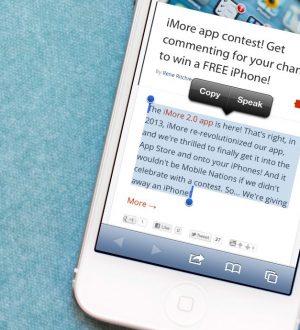


Отправляя сообщение, Вы разрешаете сбор и обработку персональных данных. Политика конфиденциальности.